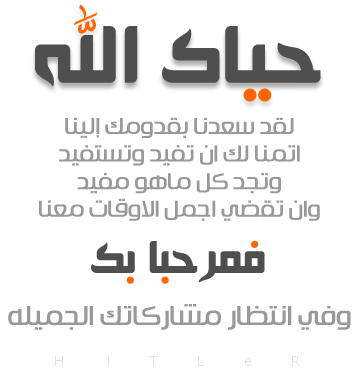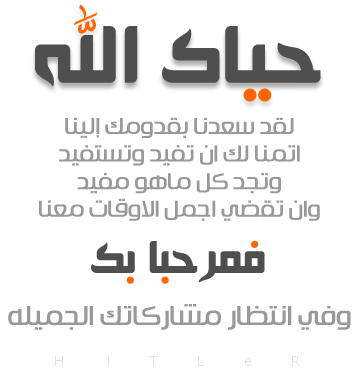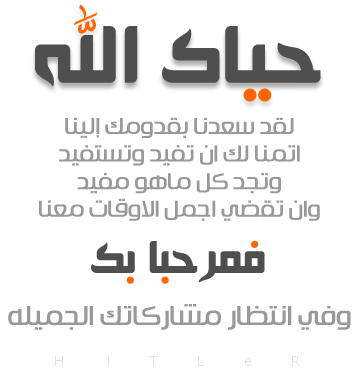التسجيل في البالتوك طريقة التسجيل في البالتوك كيفية التسجيل في البالتوك شرح التسجيل في البالتوك التسجيل في البالتوك بالصور , تسجيل في بالتوك تسجيل في البالتوك عربي تسجيل الصوت في البالتوك
أول خطوه هي تحميل البرنامج من موقع البالتوك
http://www.paltalk.com/download/0.x/...all_r17721.exe

بعد الانتهاء من التحميل نبدأ بتنصيب البرنامج بالضغط على الموضح بالصورة التالية

التسجيل في البالتوك
الجدير بالذكر أنه ضروري أن تسجل حتي يكون لك أسم مستخدم مثل أن لك كرنيه في الواقع يتعرف به عليك أخوانك , رجاء حفظ البيانات في ورقة خارجية ثم الضغط علي submit
 | تم تصغير هذه الصورة. إضغط هنا لرؤية الصورة كاملة. الحجم الأصلي للصورة هو 602 * 464. |

قد تظهر لك هذه الرساله معناها أن الأسم مأخوذ من قبل أختر أسم أخر و أكمل

اذا اخترت اسم و تم قبوله فستري هذه الرساله

انتظر ثواني

ثم ستظهر لك هذه الصفحة أختر الأختيار الأيمن ( يمن الله كتابكم )
 | تم تصغير هذه الصورة. إضغط هنا لرؤية الصورة كاملة. الحجم الأصلي للصورة هو 600 * 600. |

ستظهر لك و اجهة البرنامج لآول مره

نضغط علي chat room للأنتقال صفحة الغرف

نضغط علي rooms
و سوف نتعلم طرق مختصره أكثر للوصول للغرفه
ممكن نكتب أسم الغرفه في خانة البحث غرفة اهل السنه
نختار Middle East/arabic ثم religion
 | تم تصغير هذه الصورة. إضغط هنا لرؤية الصورة كاملة. الحجم الأصلي للصورة هو 700 * 556. |

نحن الأن في غرفة الأديان نلاحظ وجود بعض الغرف المسيحيه و الشيعيه
نبدأ بالبحث عن غرفتنا : اهل السنه
 | تم تصغير هذه الصورة. إضغط هنا لرؤية الصورة كاملة. الحجم الأصلي للصورة هو 700 * 556. |

نلاحظ وجود أرقام الي جانب الغرف هذه أعداد المتواجدين في كل غرفه
الأن نضغط علي غرفتنا Saraya Al-Da3wah ضغطه مزدوجه
لندخل علي الغرفه
 | تم تصغير هذه الصورة. إضغط هنا لرؤية الصورة كاملة. الحجم الأصلي للصورة هو 600 * 454. |

في الصورة بعض الشرح المهم الأن هو وضع الغرفه في المفضله حتي تسهل الوصول اليها في المرات القادمه
نضغط علي add to favorites
الأن أنت موجود في الغرفه أتمني أن يكون شرحي خفيف علي قلبكم
كل ما أطلبه دعوه بظاهر الغيب
الأن بعد أن دخلنا الغرفه سنحاول أن نغلق البرنامج و نفتحه من جديد
قبل أن نفعل يجب تفعيل الحساب
نذهب الي الأيميل سنجد رساله من البالتوك

افتح البريد الالكتروني ستجده

فقط أضغط علي اللينك
ستفتح هذه الصفحه معناها أن التسجيل تم بسلام

الآن نخرج الي سطح المكتب
سنجد هذه الأيقونه نضغط عليها مرتين

ستفتح هذه الصفحه أدخل الأسم و كلمة السر ثم أضغط login


اضغط علي chat rooms

ثم favorites

تظهر قائمه بها الغرف التي قد أضفتها أنت الي المفضله
أختر سرايا الدعوه منها ثم أضغط join selected room

سوف يتم نقلك الي الغرفه
 | تم تصغير هذه الصورة. إضغط هنا لرؤية الصورة كاملة. الحجم الأصلي للصورة هو 600 * 450. |

انتهى الشرح .. واتمنى من الله ان يكون وافياً ومفيداً